Kako blokirati određene web stranice u Chromeu pomoću BlockIta
Miscelanea / / February 11, 2022
Razgovarali smo o roditeljski nadzor u sustavu Windows i web filter u sustavu Windows 7 koji vam omogućuje ograničavanje pristupa neprikladnom sadržaju na webu.
Međutim, ako imate verziju sustava Windows koja nema roditeljski nadzor i koristite Chrome kao zadani preglednik, možete koristiti proširenje tzv. BlockIt za blokiranje određenih web stranica.
Evo kako to učiniti.
( AŽURIRANJE: Čini se da proširenje više nije dostupno u galeriji Chromeovih proširenja. Mogli biste probati preuzeti sa Softpedia i vidjeti radi li. Također vam predlažemo da pogledate naše objave na privatnost i sigurnost za više takvih alata. )
Instalirajte dodatak. Nakon instalacije nećete pronaći nijedan gumb ili opciju na traci proširenja. Morate tipkati chrome://extensions/ u adresnoj traci (provjerite snimku zaslona u nastavku). Prikazat će se sva instalirana proširenja. Idite na proširenje BlockIt i kliknite na gumb "Opcije" koji se nalazi pored njega.

Preusmjerit će vas na stranicu sa zaporkom proširenja. Kada ga koristite prvi put, ne morate unositi lozinku (jer je nemate). Samo kliknite na gumb "Prijava".
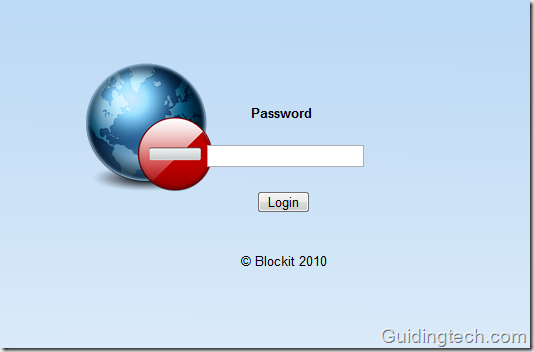
Sada unesite naziv web-mjesta koje želite blokirati. Na primjer, blokirao sam dvije moje omiljene web stranice koje ubijaju vrijeme – YouTube i Facebook. Nakon što upišete URL-ove, kliknite na gumb "Blokiraj".
Ako želite deblokirati bilo koju web stranicu s popisa, samo izbrišite URL i zatim ponovno kliknite gumb "Blokiraj". Vaša opcija će biti spremljena.
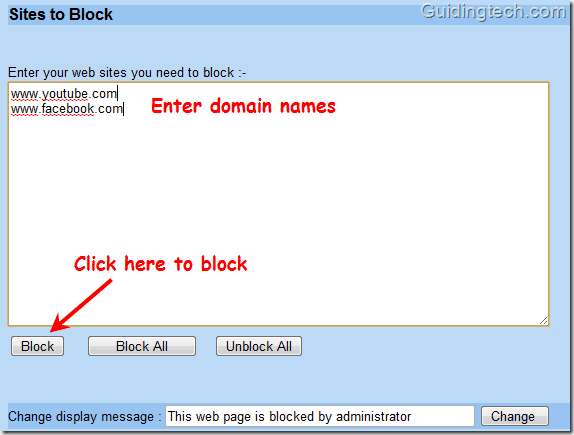
Postavljanje lozinke također je jednostavno. Pomaknite se ispod preklopa na stranici opcije BlockIt. Pronaći ćete opciju za promjenu pristupne lozinke.
U polje trenutne lozinke nemojte ništa upisivati. Upišite novu lozinku u polje Nova lozinka i potvrdite je. Kliknite "Promijeni".
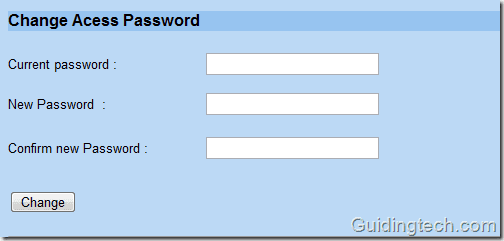
Sada se vratite na adresnu traku preglednika i unesite URL web stranice koju ste blokirali. Pojavljuje se stranica s porukom "Administrator je blokirao web stranicu".
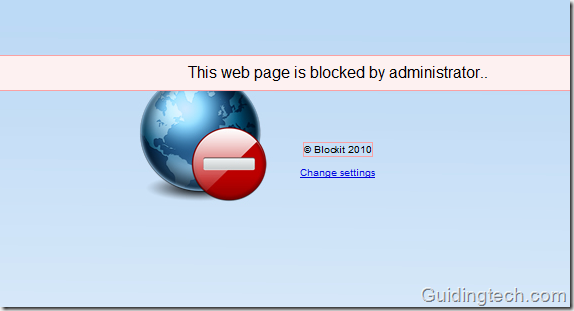
Ako želite pristupiti web stranici, kliknite na vezu "Promijeni postavke" i upišite svoju lozinku. Preusmjerit će vas na stranicu s opcijama i tamo je možete deblokirati.
Tako možete blokirati bilo koju web stranicu u Google Chromeu. Ovo bi također trebalo raditi u anonimnom načinu Chromea ako koristite beta verziju preglednika.
Posljednje ažurirano 2. veljače 2022
Gornji članak može sadržavati partnerske veze koje pomažu u podršci Guiding Tech. Međutim, to ne utječe na naš urednički integritet. Sadržaj ostaje nepristran i autentičan.



